Altair AI Studioのインストール
Altair AI Studioは予測分析のための使いやすいビジュアル環境です。簡単な手順のため、5分でモデルを構築し予測を行うことができます。プログラミングは必要ありません。
インストールを開始する前に、お使いのシステムがシステム要件を満たしていることをご確認ください。
内容一覧
Altair AI Studioのダウンロード
Altair AI Studioは以下の方法でダウンロードすることができます。
Altair One Marketplaceからダウンロード
Altair One MarketplaceからAltair AI Studioをダウンロードするには、以下の手順に従ってください。
- Altair One Marketplaceに移動します。
- まだサインインしていない場合はサインインします。または、サインアップしてAltair Oneアカウントを作成します。
- マーケットプレイス(例: Data Analystの下)でAltair AI Studioアプリを検索します。ダウンロードアイコンを押します。
- ダウンロードタブでバージョンとオペレータシステムを選択し、ダウンロードアイコンを押してAI Studioをダウンロードします。
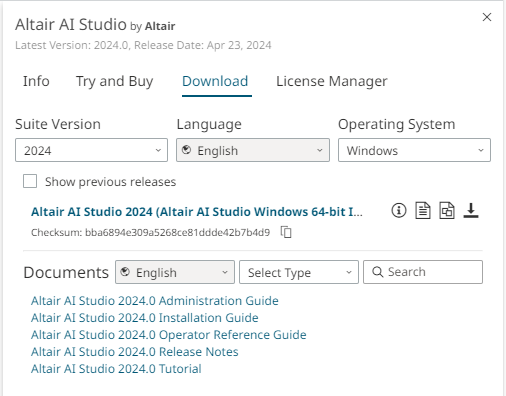
RapidMinerウェブサイトからダウンロード
RapidMinerウェブサイトからAltair AI Studioをダウンロードするには、以下の手順に従ってください。
- RapidMinerウェブサイトに移動します。
- まだサインインしていない場合はサインインします。アカウントの作成が必要な場合は、以下を参照してください。ログインせずにAltair AI Studioをダウンロードしたい場合は、Downloadsをクリックしてください。

- ご希望のオペレーティングシステムをクリックしてダウンロードを開始します。現在ご使用のオペレーティングシステムがハイライトされます。
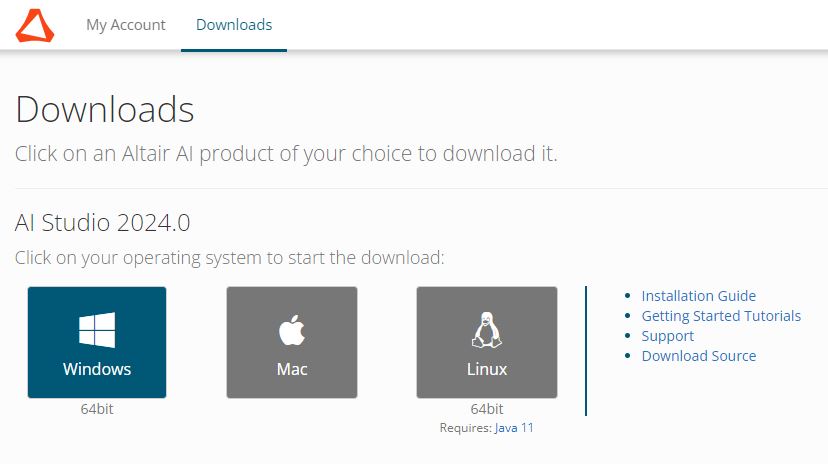
ソフトウェアをダウンロードするだけであればアカウントを作成する必要はありませんが、Altair RapidMinerコミュニティの利点を体験するために登録を行い、「サインアップ」をクリックしましょう。パスワードは6文字以上設定してください。
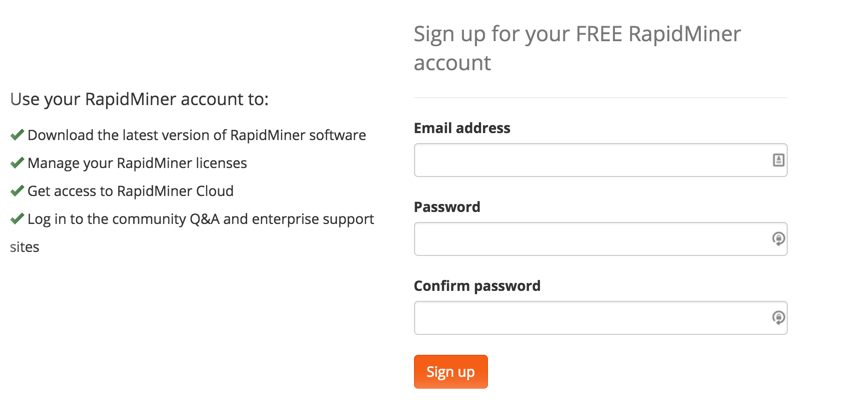
すぐに、登録したアドレスにアクティベーションメールが送信されます (受信箱に「Verify Your Email」というタイトルのメールが届かない場合は、RapidMinerからのメールを許可してください)。
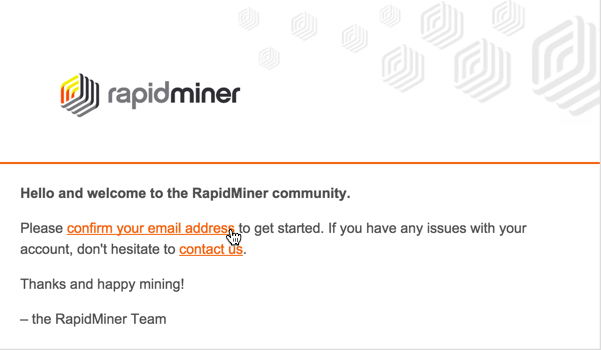
confirm your email addressをクリックして、アカウントを有効化します。アカウント作成が成功したというメッセージが表示されます(同時にシステムにログインされます)。
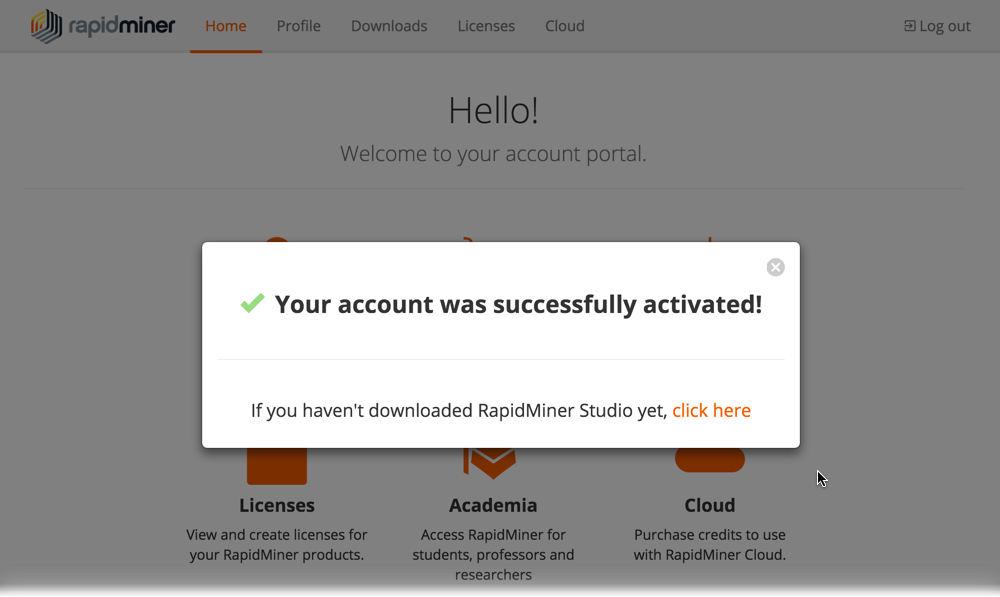
すでにAltair AI Studioをダウンロードしている場合は、![]() をクリックしてください。そうでない場合は、リンクをクリックしてダウンロードしてください。
をクリックしてください。そうでない場合は、リンクをクリックしてダウンロードしてください。
Altair AI Studioのインストール
ダウンロードが完了したら、お使いのプラットフォームに適した指示に従ってソフトウェアをインストールしてください。Altair AI Studioをアップグレードする場合は、新しいバージョンをインストールする前にアプリケーションを終了してください。
Altair AI Studioバージョン2024.0以降では、バージョン管理された作業ディレクトリ構造があり、インストール時に移行プロセスが発生する可能性があることに注意してください。
バージョン別の作業ディレクトリ構造の利点は、互換性を損なうことなく、異なるバージョンのAI Studioを同時に実行できることです。詳細については「リリースノート」を参照してください。
WindowsへのAltair AI Studioのインストール
インストールの実行
以下の簡単な手順に従って、WindowsにAltair AI Studioをインストールするランチャーを実行してください。
- ダウンロードしたファイル(例: ai-studio-<version>-win64-install.exe)をダブルクリックします。
- プロンプトが表示されたら、プログラムがコンピュータに変更を加えることを許可します。Altair AI Studio セットアップウィザードが表示されます。次へ(Next)をクリックして続行します。
- ライセンス契約の同意書を読み、同意するをクリックして続行します。
- 保存先フォルダを選択します(またはデフォルトのままにします)。フォルダパスに + または % 文字が含まれていないことを確認してください。インストールをクリックすると、ウィザードがAltair AI Studioをインストールします。インストールが完了したら次へをクリックし、完了をクリックするとウィザードを閉じ、Altair AI Studioが起動します。
- ライセンス契約の同意書を読み、同意するをクリックします。
MacへのAltair AI Studio のインストール
インストールの実行
Altair AI StudioをMacintoshシステムに正常にインストールするには、Mac OS 10.10以降を使用しているかを確認してください。以下の簡単な手順に従い、インストールを行います。
- ダウンロードしたファイル(ai-studio-osx-<version>.dmg)をダブルクリックします。
- Altair AI Studio.appをApplicationsフォルダにドラッグします。古いエディションを置き換えるように促されたら、置換を選択します。
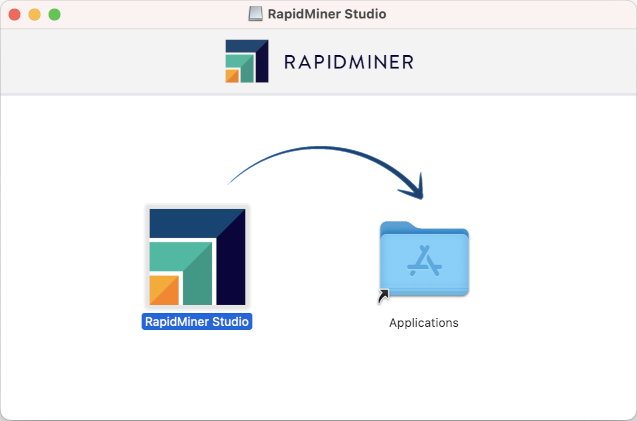
- アプリをダブルクリックし、起動します。
- ライセンス契約の同意書を読み、同意するをクリックします。Altair AI Studioを開きます。
LinuxへのAltair AI Studioのインストール
Linuxの前提条件
Linux用のAltair AI Studioインストールパッケージには、Java Runtime Environment(JRE)が含まれていません。Altair AI Studioをインストールする前に、ディストリビューションのパッケージマネージャーを使用してバージョン11のJREをインストールし(オペレーティングシステムに既に存在している場合は除きます)、JAVA_HOME変数がjava11を指しているか、または(Javaインストールのbinフォルダに含まれている)javaがPATH上にあるかを確認してください。
インストールの実行
以下の簡単な手順に従って、LinuxシステムにAltair AI Studioをインストールしてください。
- ダウンロードしたzipファイル(例: ai-studio-<version>.zip)をダブルクリックします。展開されたフォルダには、他のオペレーティングシステム用のスクリプトファイルが含まれています。フォルダパスに + または % 文字が含まれていないことを確認してください。
- ターミナルを開き、ダウンロードしたディレクトリから ./AI-Studio.sh を実行します。
- ライセンス契約の同意書を読み、同意するをクリックします。Altair AI Studioを開きます。
ライセンスの設定
Altair AI Studioを初めて起動すると、Altair UnitsライセンスまたはRapidMinerライセンスのいずれかを使用してライセンスを設定するよう求めるウェルカム画面が表示されます。
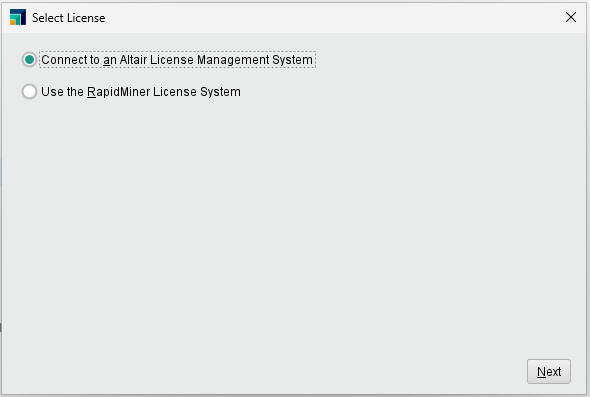
どちらかを選択し、ライセンス使用許諾契約書(EULA)に同意して、以下の手順に従ってください。
初めてAltair AI Studioをインストールする場合は、コードフリーがいかに簡単かを学ぶため、チュートリアルから始めることをお勧めします。どうぞデータマイニングをお楽しみください!
言語の設定
ご希望のユーザーインターフェイス言語を設定します。
- Altair AI Studioの設定 > プリファレンスからプリファレンスダイアログを開きます。
- 一般タブで、希望の言語を設定します。
- Altair AI Studioを起動します。
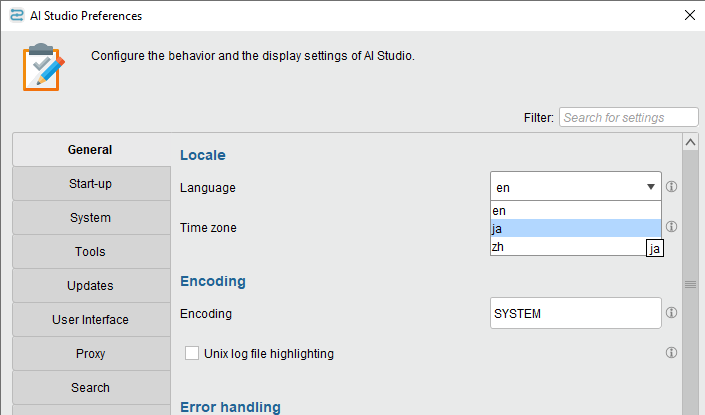
参考
Altair AI Studioに関連した豆知識をいくつかご紹介します。
マーケットプレイスの使用方法
マーケットプレイスは、Altair AI Studioのエクステンションをダウンロードして共有するためのワンストップサイトです。以下の詳細な手順に従って、マーケットプレイスにアクセスするか、こちらからマーケットプレイスをご確認ください。
起動スクリプトの移動
デフォルトでは、RAPIDMINER_HOME変数には、起動スクリプトのフォルダの場所が設定されています。スクリプトをインストールフォルダ内に残しておくと(最も一般的な方法)、環境変数が正しく設定されます。起動スクリプトをインストールフォルダの外に移動する場合は、環境変数のRAPIDMINER_HOMEをAltair AI Studioのインストールパスに設定する必要があります。これにより、Altair AI Studioがリソースファイルを見つけることができます。
Altair AI Studioのアンインストールまたは再インストール
Altair AI Studioの最初の実行時に、ユーザーのホームディレクトリに.AltairRapidMiner/AI Studio/<ai_studio_version>フォルダが作成されます。Altair AI Studioは、個人設定およびデータ(データベース接続など)をこのフォルダに保存します。
- Altair AIを完全に削除する場合や、すべての個人設定を破棄する場合は、このディレクトリを削除してください
- Altair AI Studioのインストールが破損しており、再インストールする場合は、このディレクトリを削除しないでください。個人データは、新規インストール時に.AltairRapidMiner/AI Studio/<ai_studio_version>ディレクトリ内から復元できます。
Altair AI Studioをアンインストールするには、各オペレーティングシステムの手順に従ってください。これらの手順により、システムからAI Studioを確実に削除することができます。
WindowsユーザーのためのAltair AI Studioのアンインストール
WindowsからAltair AI Studioを削除するには、以下の手順に従ってください。
- Settings > Apps > Altair AI Studio 2024.0を選択し、Uninstallをクリックします。

- ウィザードのUninstallボタンをクリックします。
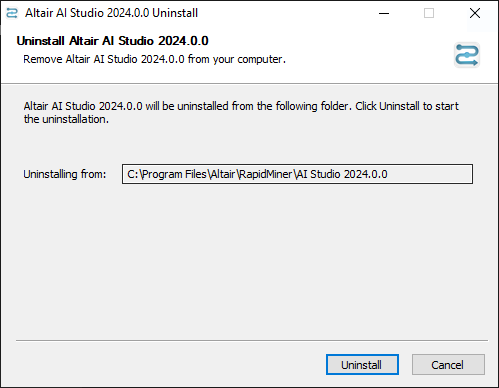
MacユーザーのためのAltair AI Studioのアンインストール
MacintoshからAltair AI Studioを削除するには、以下の手順に従ってください。
- Finderを開き、Go > Applicationsを選択し、Altair AI Studioを右クリック(Controlキーを押しながらクリック)します。
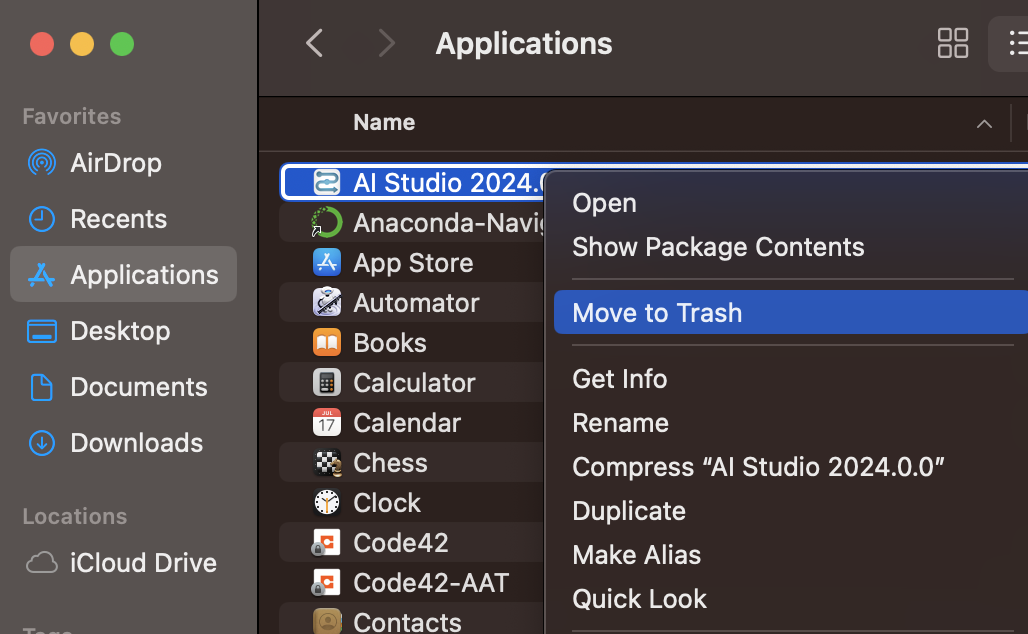
- Move to Trashを選択します。
- (オプション) さらに、上記で説明したように、個人設定とデータを含むバージョン固有のフォルダを1つ以上削除したい場合は、Finderでそれらのフォルダを検索することができます。
- Go > Homeを選択します。
- Shift + Command + ピリオド(.)を押して、隠しファイルを表示させます。
- 他のフォルダと同じように、.AltairRapidMinerディレクトリ内を移動できるようになります。

